Si has comprado recientemente algunos de los modelos Samsung Galaxy y no te agradan los distintos Ringtones en Android que vienen instalados de forma predeterminada, en el presente artículo te enseñaremos a cambiar algunos de ellos mediante unos cuantos trucos fáciles de seguir.
Además de dedicarnos a enseñarte a cambiar los Ringtones en Android que vienen en un Samsung Galaxy, también te indicaremos lo que debes hacer para poder cambiar la animación que generalmente se presenta en el inicio, o cuando vas a apagar el terminal. A pesar de que el proceso a seguir es fácil (lo comentaremos paso a paso), pero te recomendamos hacer una copia de seguridad de toda la información que tengas en el terminal por si algo llega a fallar y necesites volver a un Estado de fábrica. Además de ello, recomendamos hacer uso de estos pasos del Tutorial únicamente por personas que conozcan algo de la configuración interna de un teléfono móvil; si algo llegase a pasar, el blog, redactor o el administrador de sitio web no nos hacemos responsables de cualquier daño que pudiese presentarse por una mala operación.
[quote]Recuerda: Cómo hacer una copia de seguridad de tus datos en Android[/quote]
Ringtones en Android – Tutorial compatible con modelos Samsung Galaxy
Antes que nada queremos comentar inicialmente, que estos Ringtones en Android pueden ser los sonidos que generalmente escuchamos cuando realizamos una tarea u operación en el terminal. Por ejemplo, con presiones al botón obturador de la cámara fotográfica, cuando ordenas que se apague el terminal (o que se encienda), cuando llegan notificaciones de nuevos mensajes o de actualizaciones de aplicaciones Android son sólo unos cuantos ejemplos de lo que vamos a tratar de revisar en un Samsung Galaxy con los pasos del tutorial en el presente artículo.
En cuanto al aspecto de compatibilidad de este tutorial con algunos modelos de teléfonos móviles, los mismos pueden ser utilizados tanto para un Samsung Galaxy S4, Galaxy S5, Galaxy S6, Galaxy Note 3, Galaxy Note 4 y Galaxy Note 5; si tienes un modelo completamente distinto (de otra marca o uno genérico) puedes seguir todos estos pasos aunque existirán algunas variantes fáciles de interpretar.
1. Rootear el teléfono móvil para personalizar los Ringtones en Android
Quizá este sea el primer inconveniente para determinado número de personas, ya que obligatoriamente necesitamos que nuestro teléfono móvil (en este caso, un Samsung Galaxy) este rooteado; si no sabes como hacerlo, te recomendamos que sigas el procedimiento que indica el poder de la parte inferior.
Debes tomar en cuenta, que esta tarea de rootear un teléfono móvil puede hacer que pierda la garantía con la tienda o el fabricante. Por tal motivo, debes estar seguro de querer seguir con cada uno de los pasos aunque, siempre existe la posibilidad que vuelvas a un “Estado de fábrica” para recuperar su estado original.
2. Usar un explorador de archivos para personalizar los Ringtones en Android
Si te has atrevido a realizar el paso que mencionamos anteriormente (rootear tu teléfono móvil Android) entonces puedes continuar con todo el proceso. Debido a que los archivos multimedia que representan a estos Ringtones en Android se encuentran en carpetas especiales y en la raíz del terminal, obligatoriamente necesitamos a una aplicación especializada que nos ayude a llegar hasta allí.
Puedes hacer uso de la caja que hemos colocado en la parte superior para dirigirte a la tienda de Play Store y así, tengas la posibilidad de ver a los archivos que forman parte de estos Ringtones en Android. Volvemos a recalcar al usuario interesado en seguir los pasos de este tutorial, en que debe hacerlos con mucho cuidado para evitar un mal funcionamiento del terminal al final.
3. Carpetas que contienen los Ringtones en Android
A pesar de que estamos mencionando exclusivamente a la frase “Ringtones en Android”, pero en este tutorial no nos dedicaremos únicamente a identificar a dichos elementos sino también, a aquellos que puedan aparecer con las notificaciones o con determinadas acciones que realizamos generalmente en el teléfono móvil.
Con el explorador de archivos que recomendamos en la parte superior, debes navegar hacia la raíz de nuestro terminal, posteriormente hacia la carpeta de “sistema” y luego a la de “audio” tal y como lo estamos recomendando con el enlace de la parte inferior.
system -> media -> audio
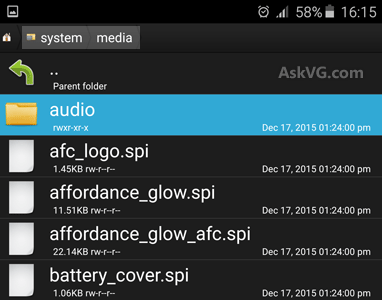
Allí están presentes una gran cantidad de carpetas que contienen diferente tipo de archivos, de las cuales nos interesa únicamente las que dice: notificaciones, ringtones y la de “ui”.
¿Que tiene la carpeta de notificaciones?
Si ingresas hacia esta carpeta estarás viendo a todos aquellos sonidos que son utilizados por el sistema operativo Android cuando nos llega una notificación del un mensaje nuevo, actualizaciones de aplicaciones entre otras cuantas alternativas más. Los archivos tienen una extensión .ogg con un nombre perfectamente bien definido.
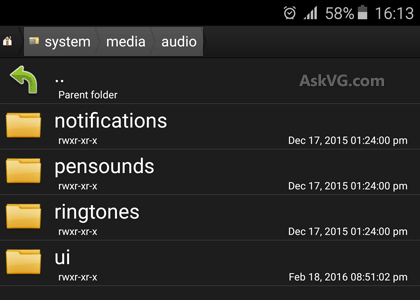
Lo único que necesitarías hacer, es reemplazar a cualquiera de estos archivos por otro completamente diferente pero que tenga el mismo nombre; para ello, debes utilizar alguna aplicación de edición de audio en un ordenador personal y guardar al nuevo archivo con ese nombre para posteriormente reemplazarlos en esta carpeta. Si en cambio ya no deseas tener alguno de estos sonidos presentes, puedes eliminarlo o simplemente cambiarle de nombre para que el sistema no lo encuentre.
¿Que tiene la carpeta Ringtones en Android?
En esta carpeta en cambio están presentes todos los sonidos que generalmente se usan para una llamada telefónica. Al igual que en el caso anterior, todos los elementos tienen un formato .ogg y por tanto, puedes seguir el mismo consejo que mencionamos arriba para cambiarlos o eliminarlos.
¿Que tiene la carpeta “ui”?
Aquí también encontrarás determinado número de sonidos con el mismo formato .ogg, los cuales en cambio representan a aquellos que se manifiestan cuando presionamos el botón para activar la cámara fotográfica, cuando la batería se encuentra baja, recibimos una notificación de advertencia, cuando estamos cargando la batería, cuando suena el teclado y cuando se presiona el botón de encendido (o apagado) entre otras cuantas opciones más.
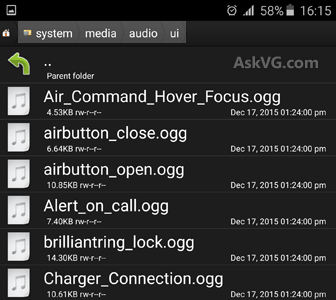
¿Que tiene la carpeta de “media”?
Esta es la mejor de todas, pues hay determinado número de usuarios que desean tener una animación completamente diferente cada vez que se enciende o se apaga al terminal.
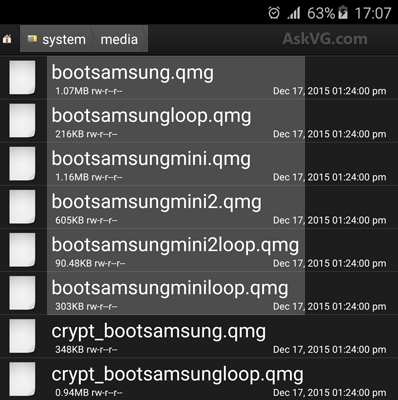
Dicho de otra manera, en esta carpeta están presentes las animaciones que generalmente aparecen en distinto tipo de acciones que se lleven a cabo en un Samsung Galaxy. A diferencia de los archivos que mencionamos en los pasos anteriores, aquí las animaciones tienen un formato .qmg; si no quieres ver alguna de ellas, simplemente puedes eliminarlas o cambiarle de nombre de acuerdo a lo que mencionamos anteriormente. Si en cambio deseas tener otra animación diferente, tendrías que buscar una aplicación especializada que te ayude a convertirla a dicho formato.
Conclusiones generales de este tutorial
Si quieres tener un Samsung Galaxy personalizado a tu gusto, puedes seguir cada uno de los pasos que hemos mencionado para cambiar los sonidos de las notificaciones y los Ringtones en Android; ten cuidado con alguna de las operaciones porque puedes estar haciendo que el terminal funcione inestablemente si eliminas algún archivo incorrectamente.
Por otro lado, únicamente te hemos indicado el lugar en donde se encuentran sonidos y animaciones que generalmente aparecen en el sistema operativo dentro de un Samsung Galaxy; tu trabajo consistirá en crear nuevos elementos que posteriormente puedes llevarlos hacia esas carpetas con los mismos nombres para reemplazarlos por los predeterminados.








GIPHY App Key not set. Please check settings